यदि आप एक आईटी विशेषज्ञ हैं, तो आप जानते हैं कि सबसे निराशाजनक चीजों में से एक है जब आपका Alt+Tab शॉर्टकट गेम और ऐप्स के लिए काम नहीं करता है। सौभाग्य से, इस समस्या के लिए एक समाधान है। प्रारंभ करने के लिए, आपको रजिस्ट्री संपादक खोलने की आवश्यकता होगी। ऐसा करने के लिए, सर्च बार में 'regedit' टाइप करें और एंटर दबाएं। रजिस्ट्री संपादक के खुलने के बाद, निम्न कुंजी पर नेविगेट करें: HKEY_CURRENT_USERSoftwareMicrosoftWindowsCurrentVersionExplorerAdvanced इसके बाद, आपको एक नया DWORD (32-बिट) मान बनाना होगा। ऐसा करने के लिए, उन्नत कुंजी पर राइट-क्लिक करें और नया > DWORD (32-बिट) मान चुनें। नए मान को EnableBalloonTips नाम दें। एक बार जब आप नया मान बना लेते हैं, तो उस पर डबल-क्लिक करें और मान डेटा को 0 पर सेट करें। फिर, ठीक क्लिक करें और रजिस्ट्री संपादक को बंद करें। परिवर्तनों को प्रभावी होने के लिए अपने कंप्यूटर को पुनरारंभ करें, और आपको पता चलेगा कि Alt+Tab शॉर्टकट गेम और ऐप्स के लिए काम करता है।
कीबोर्ड शॉर्टकट के साथ विंडोज़ का उपयोग करना अधिक सुविधाजनक हो जाता है। ऐसा ही एक लोकप्रिय कीबोर्ड शॉर्टकट है ऑल्ट+टैब . यह आपको जल्दी और आसानी से एक खिड़की से दूसरी खिड़की पर जाने की अनुमति देता है। यह उन एप्लिकेशन के लिए भी आसान है जो फ़ुल-स्क्रीन मोड में चलते हैं, जैसे गेम। पर क्या अगर ऑल्ट+टैब काम नहीं कर रहा है ? वैसे यह एक बड़ी समस्या हो सकती है।लेकिन चिंता न करें, यहां कुछ त्वरित समाधान दिए गए हैं जिन्हें आप आजमा सकते हैं।

Alt+Tab गेम्स और ऐप्स के लिए काम नहीं कर रहा है
Alt + Tab एक महत्वपूर्ण विशेषता है जो विभिन्न कारणों से काम नहीं कर सकता है जैसे कि रजिस्ट्री परिवर्तन, शॉर्टकट ओवरराइड आदि। हालाँकि, यहाँ कुछ त्वरित तरकीबें हैं जिनका उपयोग आप समस्या से छुटकारा पाने के लिए कर सकते हैं:
- गेम को विंडो मोड या बॉर्डरलेस विंडो मोड में चलाएं।
- सेटिंग बदलें ALT+Tab
- स्विच करने के लिए विधि बदलें
- जांचें कि क्या समस्या किसी अन्य प्रोग्राम के कारण हो रही है
- जांचें कि क्या कोई ऐप या गेम वर्चुअल डेस्कटॉप पर ले जाया गया है
अब इन समाधानों के बारे में नीचे एक-एक करके बात करते हैं:
1] गेम को विंडो मोड या बॉर्डरलेस विंडो मोड में चलाएं।
आप गेम को विंडो मोड या बॉर्डरलेस विंडो मोड में चलाने का प्रयास कर सकते हैं। इस तरह आपका गेम पूरी स्क्रीन नहीं लेगा और आप अपने डेस्कटॉप से इंटरैक्ट कर सकते हैं। आप अपनी पसंद के अनुसार विंडो का आकार भी समायोजित कर सकते हैं।
जीमेल इनबॉक्स डाउनलोड करना
गेम को विंडो मोड में चलाने के लिए, इन चरणों का पालन करें:
- स्टीम लॉन्च करें और अपनी गेम्स लाइब्रेरी में जाएं।
- खेल के नाम पर राइट-क्लिक करें और 'गुण' चुनें।
- लॉन्च विकल्प सेट करें पर क्लिक करें।
- यहाँ निम्न कमांड पेस्ट करें: -पॉप - अप विंडो
- अपने परिवर्तनों को सहेजने के लिए 'ठीक' और फिर 'बंद करें' पर क्लिक करें।
- अंत में, गेम लॉन्च करें और देखें कि यह विंडो मोड में खुलता है या नहीं।
यदि आप अपने गेम के लिए स्टीम का उपयोग नहीं कर रहे हैं, तो आप इन चरणों का पालन कर सकते हैं:
लेनोवो अपडेट टूल
- स्टार्ट मेन्यू पर राइट-क्लिक करें और विंडोज टर्मिनल चुनें।
- गेम की निष्पादन योग्य फ़ाइल वाले फ़ोल्डर में नेविगेट करें।
- अंत में, यह कमांड चलाएँ: game.exe पॉपअप विंडो
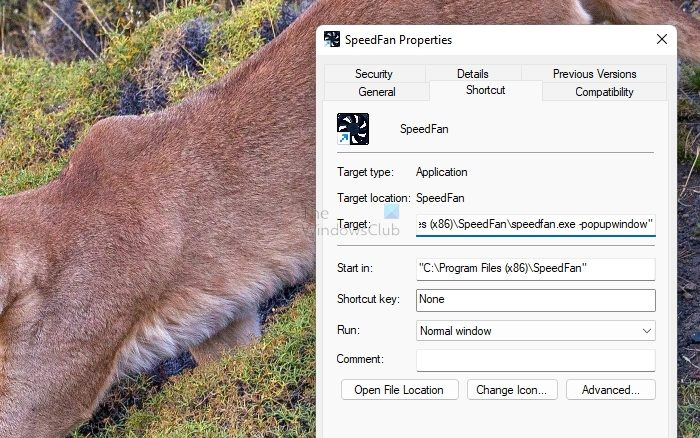
आप अपने डेस्कटॉप पर गेम के लिए एक शॉर्टकट भी बना सकते हैं और फिर अंततः विकल्प को 'टारगेट' या 'स्टार्ट इन' विकल्प में जोड़ सकते हैं। इस शॉर्टकट का उपयोग करके गेम को लॉन्च करना सुनिश्चित करें।
2] सेटिंग बदलें ALT + Tab
तब आप अपनी Alt+Tab सेटिंग को बदलने का प्रयास कर सकते हैं। यह करने के लिए, इन उपायों का पालन करें:
- विंडोज सेटिंग्स> सिस्टम> मल्टीटास्किंग पर जाएं।
- यहां आपको Alt + Tab सेक्शन दिखाई देगा।
- ड्रॉपडाउन मेनू का उपयोग करें और केवल ओपन विंडोज का चयन करें।
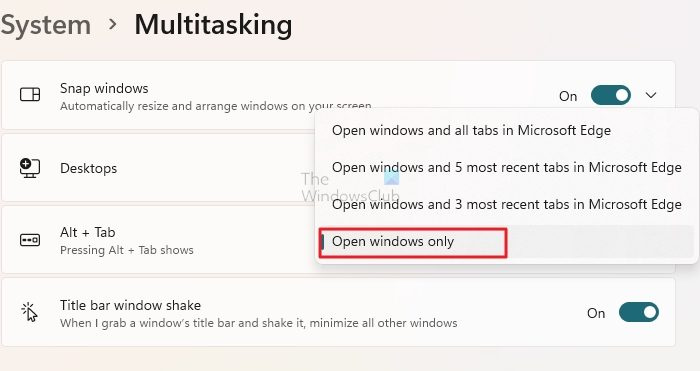
अब देखें कि Alt + Tab आपके लिए काम करता है या नहीं। यदि नहीं, तो अन्य सुधारों पर जाएँ।
3] स्विच करने के लिए विधि बदलें
यदि Alt+Tab काम नहीं करता है, तो आप Win+Tab का उपयोग कर सकते हैं। यह वही सुविधा आपको अपने डेस्कटॉप पर विंडोज़ नेविगेट करने की अनुमति देती है।
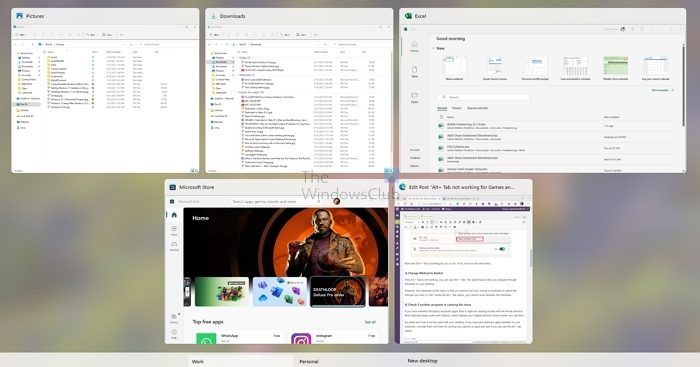
हालाँकि, इस मेनू का नकारात्मक पक्ष यह है कि जिस विंडो पर आप जाना चाहते हैं, उसे चुनने के लिए आपको अपने माउस या कीबोर्ड का उपयोग करना होगा। Alt + Tab विकल्प के विपरीत, आप विंडोज़ के बीच नहीं जा सकते।
कोमोडो आइस ड्रैगन की समीक्षा
4] जांचें कि क्या कोई अन्य प्रोग्राम समस्या पैदा कर रहा है
यदि आपने तृतीय-पक्ष कीबोर्ड ऐप्स इंस्टॉल किए हैं, तो इससे Alt-tab कीबोर्ड शॉर्टकट के साथ समस्याएँ हो सकती हैं। अधिकांश कीबोर्ड ऐप हॉटकीज़ के साथ आते हैं जो आपके द्वारा उपयोग किए जाने पर मूल शॉर्टकट विकल्पों को बदल देते हैं।
इसलिए सुनिश्चित करें कि यह आपके डेस्कटॉप पर लागू नहीं होता है। यदि आपके कंप्यूटर पर कोई कीबोर्ड ऐप इंस्टॉल है, तो उन्हें अनइंस्टॉल करें और फिर अपने गेम या ऐप लॉन्च करने का प्रयास करें और देखें कि क्या आप Alt+Tab विकल्प का उपयोग कर सकते हैं।
5] जांचें कि एप्लिकेशन या गेम को वर्चुअल डेस्कटॉप पर ले जाया गया है या नहीं।
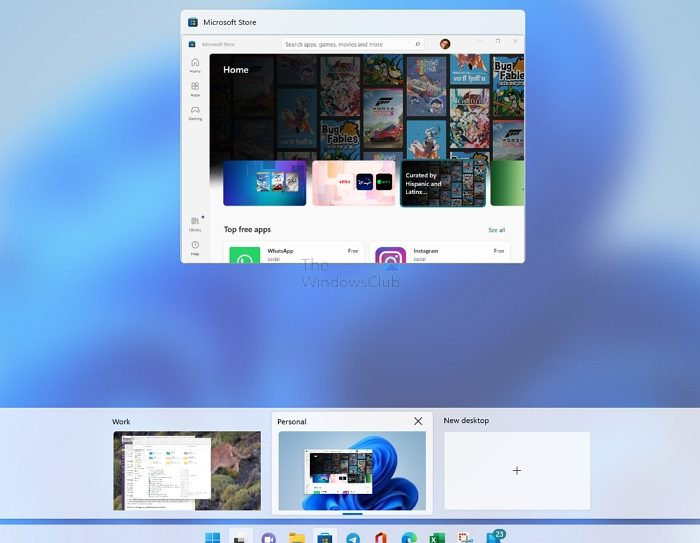
विंडोज एक वर्चुअल डेस्कटॉप प्रदान करता है जहां आप एप्लिकेशन को विभिन्न डेस्कटॉप पर रख सकते हैं ताकि वे मिश्रित न हों, खासकर Alt+Tab का उपयोग करते समय। यह वर्गीकृत करने में भी मदद करता है। हालाँकि, कृपया जांचें कि क्या आपने गेम या एप्लिकेशन को किसी अन्य वर्चुअल डेस्कटॉप पर स्थानांतरित कर दिया है। डीआप ब्राउज़ करने के लिए विन+टैब शॉर्टकट (टास्क व्यू) का उपयोग कर सकते हैं और फिर जल्दी से मुख्य डेस्कटॉप पर लौट सकते हैं। इसके बजाय, आप उन्हें कहीं भी सहेज सकते हैं, उन्हें खोजने के लिए Win + Tab का उपयोग करें और फिर स्विच करें।
अधिक सुझाव यहाँ: Alt Tab शॉर्टकट कुंजी विंडोज पर काम नहीं कर रही है
तो, ऑल्ट-टैब काम नहीं कर रहे ऑटो के लिए ये सभी सुधार थे। इसके अलावा, आप अपनी कीबोर्ड सेटिंग्स को भी रीसेट कर सकते हैं और देख सकते हैं कि क्या इससे मदद मिलती है। यदि आपके लिए कुछ भी काम नहीं करता है, तो सबसे अच्छा उपाय है कि आप अपने गेम को विंडो मोड में चलाएं।
सामान्य Alt-Tab कैसे वापस करें?
आप रजिस्ट्री से Alt टैब सेटिंग्स को रीसेट करने का प्रयास कर सकते हैं। ऐसा करने के लिए, विंडोज सर्च पर जाएं, Regedit टाइप करें और रजिस्ट्री एडिटर लॉन्च करें। फिर निम्न पथ पर नेविगेट करें:
|_+_|यहां AltTabSetings ढूंढें और उस पर डबल क्लिक करें। अंत में, मान को 1 में बदलें और इसे सेव करें। यदि आप फ़ाइल नहीं देखते हैं, तो आपको एक DWORD (32-बिट) मान बनाना चाहिए, इसे AltTabSetings नाम दें, और मान को 1 पर सेट करें।
खेलते समय विंडोज की को कैसे चालू करें?
कोई अंतर्निहित फ़ंक्शन आपको गेम के दौरान विंडोज कुंजी को सक्रिय करने की अनुमति नहीं देता है। हालाँकि, यदि आपके कीबोर्ड में Fn कुंजी है, तो आप मेनू तक पहुँचने के लिए Fn कुंजी + Windows कुंजी को एक ही समय में दबा सकते हैं।
अमेज़न खोज इतिहास हटाएं















